MS TEAMS або як ефективно налаштувати роботу в командах (Частина 2)
У нашій першій публікації MS TEAMS або як з мінімальними втратами перейти на віддалений режим роботи (Частина 1) ми розповіли про командну віддалену роботу в Teams в цілому, тому другу публікацію хотілося б присвятити самим, що ні на є, практичним порадам, які допоможуть в спільній роботі в Teams.
Отже, 5 порад, які допоможуть працювати ще ефективніше
1) Повідомлення в каналі
За умовчанням ви не отримуєте повідомлень, коли в якомусь із каналів відбувається дія, яка безпосередньо не стосується вас (наприклад, хтось публікує в каналі запис, в якій ви не відмічені). Якщо вам цікаво спостерігати за активністю якогось каналу постійно, то натисніть на три точки ... біля назви каналу та виберіть настройку Повідомлення каналу. Тепер можна вибрати Банер та веб-канал для всіх типів дій — і тоді Ви не пропустите нічого в цьому каналі.
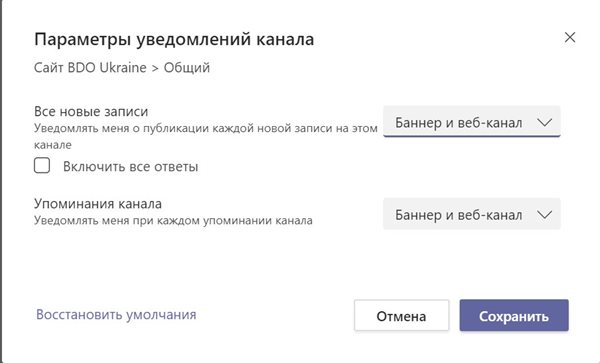
2) Згадка колеги або всього каналу
Корисно робити так, щоб конкретний учасник команди або вся команда побачили, що до них звертаються. Для того, щоб згадати когось — наберіть знак @ і після нього — назву каналу та ім'я учасника.
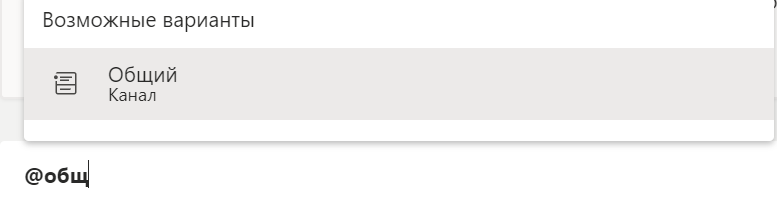
3) Працюйте з файлами спільно
Для структурованого зберігання файлів в каналі найкраще використовувати закладку Файли. Тут можна створювати папки і впорядковувати інформацію. Втім, будь-який документ (навіть переміщений в чат) буде доступний для спільної роботи.
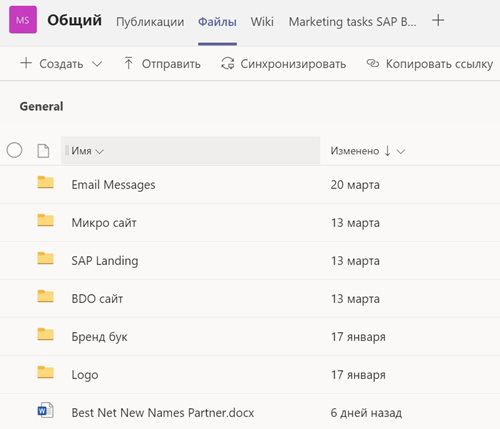
Щоб почати спільну роботу над документом — просто відкрийте його в Teams (Ви будете бачити всі правки колег в режимі реального часу).

Порада: зверніть увагу на кнопку Відкрити в класичному додатку вище. Ви можете продовжити спільно працювати з документом, навіть перейшовши в звичайний додаток Microsoft Office.
4) Додавайте в канал вкладки, щоб розширити їх функціональність
Натисніть плюсик в списку закладок каналу і вибирайте додаткові додатки.
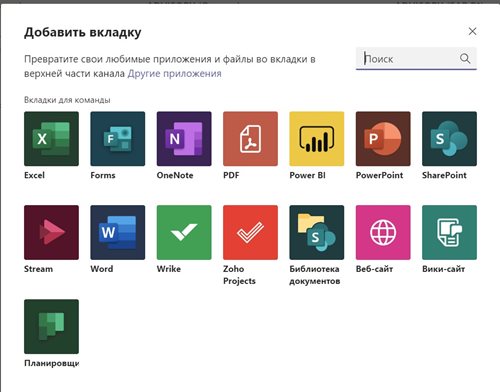
Порада: дуже корисний Планувальник, що дозволяє планувати спільну роботу, а ще — хмарні додатки Word, Excel і PowerPoint, з ними ви зможете закріпити якийсь документ прямо в закладках і швидко переходити до нього. Ми в BDO in Ukraine, наприклад, колись таким чином оперативно планували логістику наших колег з BDO Global, коли вони приїхали до нас на конференцію (загальний Excel-файл з телефонами, рейсами та іншою важливої інформацією).
5) Для швидкої комунікації співробітників поза якоїсь групи зручніше використовувати звичайні групові чати
Натисніть на кнопку швидкого створення бесіди і почніть вводити імена колег.
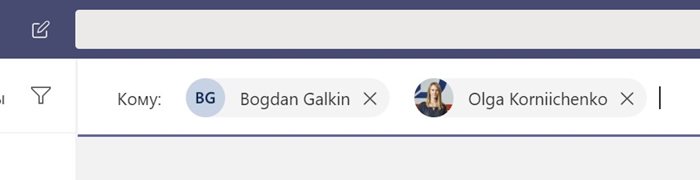
Остання рекомендація без номера — періодично перевіряйте список активностей, які відзначені дзвіночком. Так ви не пропустите нічого і завжди будете знати, що є непрочитані повідомлення (біля дзвіночка в цьому випадку з'явиться цифра з кількістю непрочитаних повідомлень).
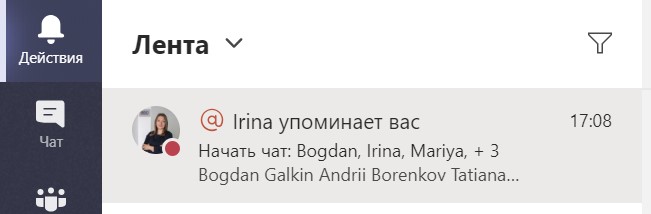
У наступній публікації ми більш детально поговоримо про групові дзвінки, в яких теж багато цікавого і корисного крім безпосереднього обговорення. БДО в Україні успішно використовує всі можливості MS TEAMS — ви теж зможете.